 Kilde: Ara Wagoner / Android Central
Kilde: Ara Wagoner / Android Central
De Google Pixel 6 kan bare være en måned gammel, men Verizon og AT&T var praktisk talt gi dem bort under Black Friday/Cyber Monday-helgen. Hvis du har beste Android-telefon på markedet gratis forrige uke, gratulerer! (Hvis du ikke har det, er disse avtalene fortsatt aktive akkurat nå, så gå til handelen til storhet.
Med fantastiske funksjoner, vanvittig rask AI takket være Google Tensor-prosessoren, og en prangende ny design for å vise frem sin oppgraderte kameraserie, har Google jobbet hardt for å gjøre den mer personlig, fargerik og moro. Mens den første oppsettsprosessen prøver å dekke så mye som Google kan tenkes å stappe inn der, er det alltid ting du må konfigurere etterpå - forutsatt at du vet hvor du finner dem. Fra lite kjente innstillinger til de mest fremtredende delene av telefonen din, her er hvordan du får mest mulig ut av Pixel 6.
Sørg for at samtalescreening er aktivert
Call Screening var den aller første Pixel Drop-funksjon og det er fortsatt en av de mest livsendrende. Tross alt, hvem ønsker å håndtere 3-30 spam-anrop om dagen? Ingen!!
Call Screening nekter ikke bare anrop fra bestemte numre; den svarer og skjermer mistenkelige anrop. Ved hjelp av Google Duplex, vil Google spørre hvem som ringer og hva samtalen handler om. Forutsatt at anropet er ekte og en faktisk person svarer, vil Google varsle deg og spørre om du vil ta anropet eller avslå det.
Vi har en full guide til ved hjelp av samtalescreening, men her er det grunnleggende:
- Åpne Telefon app.
- Trykk på meny med tre prikker i øverste hjørne.
- Trykk på Innstillinger.
- Trykk på Spam og anropsskjerm.
-
Trykk på Anropsskjerm.

 Kilde: Android Central
Kilde: Android Central
Når du er inne her, vil du sørge for at innstillingene dine samsvarer med det siste skjermbildet: private, skjulte og førstegangsoppringere vil ringe direkte med muligheten til å skjerme anropet fra skjermen for innkommende anrop, mens spam og falske numre ikke forstyrrer deg med mindre de sier det rette til Google Tosidig.
Ordne hurtiginnstillingene dine
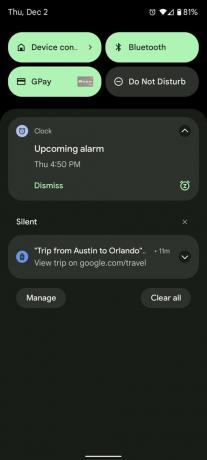

 Kilde: Android Central
Kilde: Android Central
En av de minst likte endringene i Android 12 er at du ser færre hurtiginnstillinger på en gitt skjerm. 6 brytere på toppen av varslingspanelet ble 4, og 9-12 (avhengig av produsenten) ble 8. Det betyr at det ikke er et eneste sted å kaste bort i hurtiginnstillingene dine, så selv om du kanskje bare har latt standardoppsettet glide tidligere, må du nesten helt sikkert tilpass hurtiginnstillingene dine i Android 12.
Før du klikker på den guiden, vil jeg imidlertid også snakke om noen nye og endrede brytere. For det første, som en del av det nye personverndashbordet og tillatelsesendringene i Android 12, er det nå hurtiginnstillinger for hele enheten Mikrofontilgang og kameratilgang. Jeg har brukt mikrofontilgangsbryteren når jeg gjør en av mine Netflix- eller Hulu-binges, som Google Assistant er lynrask på telefonen min og synes jeg høres ut som det frekke kvinnelige teammedlemmet i et halvt dusin forbrytelse viser.
Når du slår av mikrofontilgang for hele enheten, betyr det at du må slå den på igjen manuelt hver gang du mottar eller ringer, fordi hele enheten inkluderer telefonappen også!


 Kilde: Android Central
Kilde: Android Central
En annen endret bryter denne generasjonen er sammenslåingen av mobildata og Wi-Fi til en kombinert Internett-veksel. Mange gammeldagse Android-brukere misliker dette fordi de er vant til å bare slå Wi-Fi på eller av avhengig av hvor de er, men jeg foretrekker den kombinerte vekslingen.
I stedet for å fullstendig "deaktivere" Wi-Fi - som faktisk ikke slo av Wi-Fi eller sparte deg noe batteri - hvis Wi-Fi gir deg en dårlig, inkonsekvent tilkobling, kan du trykke på Internett og deretter trykke på 5G/LTE. Android vil slutte å koble til Wi-Fi-nettverk en stund, for så å komme tilbake til det normale når du forlater Twilight Zone og drar hjem der Wi-Fi er sterkt.
Still inn systembevegelsene dine
Det er mer enn bare trykk og sveip når du vil samhandle med telefonen. Fra å dobbeltklikke på strømknappen til å åpne kameraet med Pixel 6s fancy nye trykk tilbake-bevegelse, det er mange bevegelser du kan og bør redigere.
Slik kommer du til Pixel Gestures-menyen
- Trykk på Innstillinger fra startskjermen eller app-skuffen.
- Trykk på System nær bunnen av menylisten.
-
Trykk på Gester.
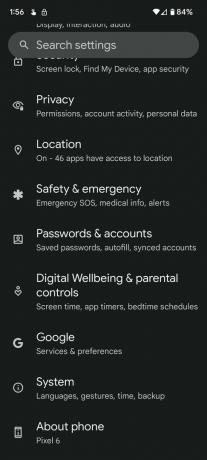
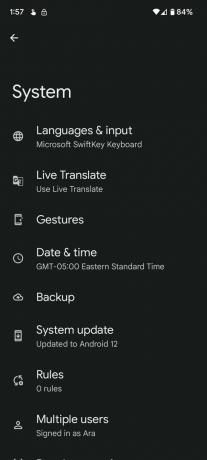
 Kilde: Android Central
Kilde: Android Central
Fra denne menyen er det tre innstillinger jeg foreslår at du redigerer - eller i det minste evaluerer.
- Rask trykk kan være nyttig for å utløse Google Assistant eller som en skjerm-av spill/pause-kontroll, men hvis du bruker en PopSocket (som meg) eller du har en tykk sak, kan utløsning være inkonsekvent og irriterende, så det kan være lurt å snu den av.
- Sveip for assistent er begravet under Systemnavigasjon og tannhjulikonet ved siden av Gesture navigation. Denne menyen lar deg også justere følsomheten til ryggbevegelsen hvis den feilaktig utløser for deg (eller tar flere sveip).
-
Trykk og hold inne strømknappen er ment for strømmenyen, og derfor vil du sannsynligvis slå av Hold for å få assistenten tilbake. Hvis du liker Hold for Assistant, vil du trykke og holde inne strøm og volum for å få strømmenyen - ja, det pleide å være snarveien til skjermbildet, det er bare et trykk nå, ikke et trykk og hold.
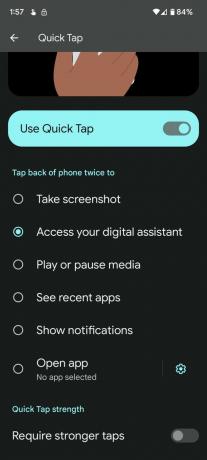

 Kilde: Android Central
Kilde: Android Central
Jeg foreslår at du tar en titt gjennom hver bevegelse i menyen, da den kan oppdatere deg på bevegelser du kanskje har glemt. Den kan også lære deg bevegelser du kanskje ikke husker å ha brukt før.
Slå på Wi-Fi-anrop
Avhengig av operatøren din, kan dette godt være aktivert fra esken, men i tilfelle det ikke er det - eller i tilfelle E911-adressen er feil - er det alltid en god idé å sjekke det. Fordi Wi-Fi-anrop rutes gjennom en ruter i stedet for ditt lokale mobiltårn, kan den ikke automatisk fortelle 911-sentralen hvor du er. På grunn av dette krever Wi-Fi-anrop på enkelte operatører at du bekrefter adresseinformasjonen din før du kan slå den på.
Her er hvor du kan sikre at Wi-Fi-anrop er på og adresseinformasjonen din er korrekt.
- Åpen Innstillinger.
- Trykk på Nettverk og internett.
- Trykk på SIM-kort.
-
Trykk på Wi-Fi-anrop.
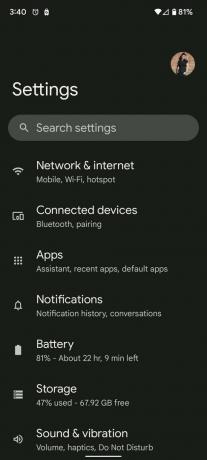

 Kilde: Android Central
Kilde: Android Central - Hvis bryteren er av, trykk Bruk Wi-Fi-anrop.
- Du skal automatisk bli ført til siden med adresseinformasjon; hvis ikke, trykk på Nødadresse.
- Tast inn ditt adresseinformasjon hvis det må endres - for eksempel hvis du har et familieabonnement og ikke bor sammen med hovedkontoinnehaveren.
-
Trykk på Bekreft adressen.
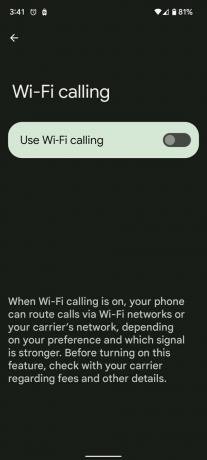

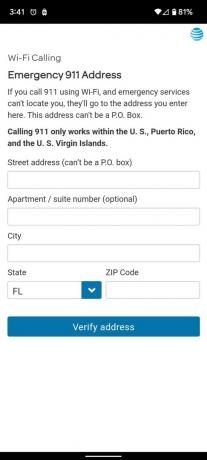 Kilde: Android Central
Kilde: Android Central
En annen nyttig innstilling å sjekke ut her er Anropspreferanse. Som standard er den satt til å foretrekke et mobilnettverk, men hvis du bor eller jobber i et område med dårlig, uregelmessig mottak, foreslår å bytte til «Ring over Wi-Fi». Dette vil som standard til Wi-Fi-anrop først, og deretter bruke mobildata hvis Wi-Fi ikke er det tilgjengelig.
Prøv taleskriving med Google Assistant
Normalt er jeg den første til å klage på inkonsekvensene og de vanskelige forsinkelsene når det kommer til stemmeskriving på en telefon, men Google Assistant-stemmeskrivingen i Gboard er ganske imponerende. Ord dukker opp i det sekundet jeg sier dem takket være Tensors AI-behandlingsdyktighet, og nøyaktigheten er omtrent det dobbelte sammenlignet med stemmeskrivingen på mine tidligere telefoner.
Evnen til å sette inn emojier, sette inn setninger bedre, og redigere eller slette et ord eller en hel setning gjør det mye enklere å skrive med stemmen. For raske svar fra varslingspanelet ditt, trykk bare på «Svar» og Gboards mikrofonikon; det er ikke noe raskere. Det er også flott når hendene mine har vondt etter en lang dag og jeg ikke har energi igjen til å skrive.
Den største fangsten med denne klassens beste stemmeskriving er at du bare får hele opplevelsen hvis du bruker den gjennom Gboard. Hvis du har et annet tastaturappsett – jeg har vært SwiftKey-bruker i omtrent seks år nå – kan du tilkalle Google Assistent med den vanlige frasen og beordre den til å skrive inn noe for deg, men du mister den talte redigeringen og lett sletting.
Bare husk, som alt annet Google Assistant-basert, jo mer du har brukt Assistant gjennom årene, og jo mer du bruker den til stemmeskriving, jo færre feil vil du se.
Øk fingeravtrykksnøyaktigheten
 Kilde: Nick Sutrich / Android Central
Kilde: Nick Sutrich / Android Central
Mange mennesker har klaget på fingeravtrykksensoren i Google Pixel 6 og sagt at den er ikke pålitelig. Det er faktisk mer pålitelig (nøyaktig) fra et sikkerhetssynspunkt, men det betyr også en høyere risiko for dårlige lesinger hvis skjermen din er skitten eller fingrene er fete.
Det er sikrere, men på bekostning av bekvemmelighet.
Brukere har prøvd flere metoder for å forbedre forholdet god lesing/dårlig lesing. Nei, den verktøy for fingeravtrykkkalibrering hjelper ikke med mindre du knuste og byttet skjermen, og mens fuktighetsgivende hender er en utmerket idé som den tørre, bitende vinterens vinder kommer, hvis du bruker for mye (eller for ofte) blir det bare fett på hendene, noe som øker sjansene for flekker lese. (Vennligst, fukt ansvarlig.)
Vår erfaring er at det er to ting du kan gjøre som virkelig vil forbedre opplevelsen din: sjekk skjermbeskytteren og registrer fingeravtrykkene dine to ganger. Du kan ha opptil fem fingeravtrykk registrert, slik at du kan registrere begge tomlene to ganger. Å ha fingeravtrykket registrert to ganger betyr at avtrykket kan matche mot to profiler, noe som dobler sjansen for at fingeravtrykket ditt stemmer ved første forsøk.
 Kilde: Nick Sutrich / Android Central
Kilde: Nick Sutrich / Android Central
Google brukte en optisk sensor under Pixel 6 og 6 Pro-skjermene, så i teorien skulle det ikke ha vært noen kompatibilitetsproblemer med Pixel 6 skjermbeskyttere, men brukere har opplevd at fingeravtrykkskanneren i det vesentlige har blitt ubrukelig etter påføring av en skjermbeskytter.
Hvis du bruker en skjermbeskytter i herdet glass, er det en som er laget for Pixel. Det er riktignok ikke mange av dem akkurat nå, men mange kraftige Pixel 6-deksler med innebygde skjermbeskyttere har en sirkel av lim slik at sensoren har en klar, boblefri overflate for fingeravtrykklesing, så det er et annet alternativ mens vi venter på at ZAGG og OtterBox skal fange opp tilbudet for å møte etterspørselen.
Beholder du Pixel Launcher?
 Kilde: Ara Wagoner / Android Central
Kilde: Ara Wagoner / Android Central
Jeg vet at det å kjøpe en Pixel handler om programvaren og kameraene – selv om Pixel 6 er en ganske stilig hele telefonen – men den ene delen av Pixel-opplevelsen jeg alltid deaktiverer umiddelbart, er Pixel Launcher. Jeg bytter ut med en bedre Android launcher, spesielt Smart Launcher 5 fordi den fortsatt lar meg ha Adaptive ikoner gjennom Icon Pack Studio.
På de fleste telefoner er lanseringen som kommer på telefonen greit, men Pixel Launcher mangler på mange måter. Det største rutenettet du kan få er 5x5, som bare kaster bort tonnevis med vertikal plass på startskjermen din og begrenser plassering av widgets enormt. Du har også At a Glance som tar opp toppen av skjermen enten du slår den på eller av, og den viktige søkelinjen sitter nederst.
Kort sagt, Pixel Launcher er ineffektiv.
 Kilde: Alex Dobie / Android Central
Kilde: Alex Dobie / Android Central
Pixel Launcher er imidlertid ikke dårlig. Hvis du holder deg til Pixel Launcher, får du startskjermikoner som justeres med Material You-widgets hver gang du bytter bakgrunn. Det er det ikoniske Pixel-utseendet fra alt markedsføringsmaterialet, men du får ikke plass på nesten like mye på startskjermen på en gang.
Fordi Material You-widgets kan brukes i hvilken som helst launcher, og som jeg sa ovenfor, kan du få adaptive fargeikoner - faktisk mer fargerike versjoner av adaptive ikoner, den trekker 2-5 farger - du trenger ikke holde deg til Pixel Launcher for å få et tilpasset materiale du se. Det krever bare litt mer oppsett enn Pixel Launchers ferdige løsning.
Få mest mulig ut av materialet du
 Kilde: Alex Dobie / Android Central
Kilde: Alex Dobie / Android Central
Når du har bestemt deg for en launcher, trenger jeg at du gjør noe for meg som du kanskje aldri har gjort før. Det vil virke rart, men du må bare stole på meg; den vil gjør Pixel 6-opplevelsen din bedre.
Jeg trenger at du legger til widgets på startskjermen.
Jeg vet at Android-widgeter fikk en rap som var så stygg og vanskelig for år siden, men Android 12 endrer endelig på det. Google har rullet ut oppdaterte widgets for de fleste av appene sine, og det er til og med en håndfull populære apper som allerede har oppdatert tom match.
Den nye Google Keep-widgeten ser fantastisk ut og skalerer vakkert, og YouTube Musics platespiller-widget holder ting enkelt, men likevel morsomt. Google har også gjort en imponerende jobb med værwidgeten sin: den kan være så liten som en nåværende temperatur på 1x1, eller den kan være en 4x3 timers og flere dagers værmelding.
 Kilde: Ara Wagoner / Android Central
Kilde: Ara Wagoner / Android Central
Når du har prøvd ut en widget, garanterer jeg nesten at du finner en annen som er verdt å legge til. Og hvis du går tom for Google og tredjepartsmateriale du kan prøve, finnes det et bredt spekter av Materiale du KWGT pakker å sette tennene i.
Sist men ikke minst, sett et nytt bakgrunnsbilde og se hvordan Material You lar startskjermen din bli levende under forskjellige paletter. Google Wallpapers-appen har tonnevis av flotte design - jeg liker spesielt kunstseksjonens magi ginkgo, skjell og urban scene – men hvis du er ute etter å prøve noe nytt, vet vi hvor vi kan finne de beste bakgrunnsbilder på Android.
Beskytt investeringen din
 Kilde: Ara Wagoner / Android Central
Kilde: Ara Wagoner / Android Central
Sist, men absolutt ikke minst, vær så snill, vær så snill, vær så snill Beskytt din nye telefon foran og bak. Mens vi nevnte mangelen på Made for Pixel-skjermbeskyttere i herdet glass, de fleste filmbeskyttere som ArmorSuit og SuperShieldz vil tilby ripemotstand og har ikke så ut til å forstyrre fingeravtrykksensoren ennå.
Når vi går videre til å beskytte det bakre glasset og den tykke, tykke kamerastangen, er det mange alternativer når det kommer til begge Pixel 6-deksler og Pixel 6 Pro-deksler. Pixel 6 Pro-deksler – spesielt navnevaredeksler – har vært vanskelig å holde på lager, nok et bevis på Pixel 6 Pros popularitet.
 Kilde: Ara Wagoner / Android Central
Kilde: Ara Wagoner / Android Central
Blant den nåværende mengden av tilfeller har Caseology Parallax og Vault følt seg bra på Pixel 6 mens de holder seg på den slanke siden. Hvis du trenger mer funksjonalitet med stilen din, gir Poetic Revolution og i-Blason Cosmo litt bulk og mye beskyttelse til din nye Pixel.
En annen investering jeg vil be deg om å vurdere er en PopSocket eller telefongrep, og du vil ha den på Pixel 6 av tre grunner. For det første er Pixel 6- og spesielt Pixel 6-telefoner store telefoner, og en PopSocket vil hjelpe deg med å nå mer av skjermen uten å anstrenge tommelen og forårsake en RSI.
For det andre kan du unngå en annen potensiell RSI: å gripe PopSocket i stedet for bunnen av telefonen hjelper deg å unngå pinky-propping. Å holde opp en telefon med denne solide og tunge med den minste fingeren er en oppskrift på å få hendene til å hate deg for alltid. Min venstre pinky skriker til meg mens jeg skriver akkurat disse ordene; ikke ende opp som meg.
For det tredje gir PopSockets stil og personalisering til Pixel 6 uten å måtte ofre byggekvalitet eller fallbeskyttelse ved å kjøpe et tilpasset, lisensiert deksel. Du vil finne idrettslaglogoer, karakterer fra flere popkulturserier enn du kan kaste PopGrip på, originale design, veldedighetsdesign og til og med spesialmateriale PopGrips og PopTops som gir en unik og oh-så-tilfredsstillende føle.
 Kilde: Ara Wagoner / Android Central
Kilde: Ara Wagoner / Android Central
Nå som du har fått alt på plass, er det eneste som gjenstår å nyte den skinnende nye Pixel 6. Ta de søte nye kameraene på en prøvetur, og se hvilket Material You-tema som fungerer best med stilen din.
Pixel perfeksjonert

Google Pixel 6
Google presenterer et skikkelig Pixel-flaggskip (endelig).
Tensors AI-dyktighet gjør at de fleste Assistant-funksjonene føles magisk raske for å matche den dristige designen. Store kameraoppdateringer for både maskinvare og prosessering tar Android-fotografering til nye nivåer, og fem år med sikkerhetsoppdateringer vil sikre at denne telefonen forblir trygg og oppdatert.
- Fra $599 hos Amazon
- Fra $599 på Best Buy
- Fra $599 hos B&H
- Fra $10/md hos AT&T
- Gratis m/ innbytte hos Verizon
Vi kan tjene en provisjon for kjøp ved å bruke lenkene våre. Lære mer.

Resirkulering av gamle telefoner er bra for miljøet. Men en OEM eller transportør vil resirkulere den foreldede teknologien for deg, og gi deg en ny telefon i prosessen.

Google har annonsert en rekke nye funksjoner for sine Android-apper og -tjenester som kommer på enheter fra og med i dag.

Ikke gå glipp av noen av Android-spillnyhetene som skjedde i november. Vi har samlet alle de største historiene på ett praktisk sted, fra PUBG: New State sin lansering til Genshin Impact som avslører nye karakterer.

Hvis du leter etter Google Pixel 6 Pro-deksler, lurer du kanskje på hvorfor det er så vanskelig å finne dem i år. Vel, vi vet hvorfor de er så vanskelige å finne - og de beste sakene du kan kjøpe akkurat nå.
